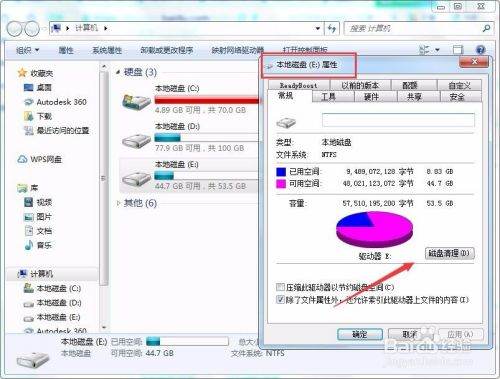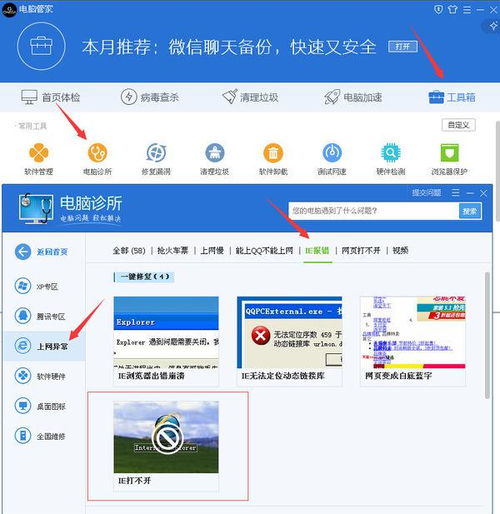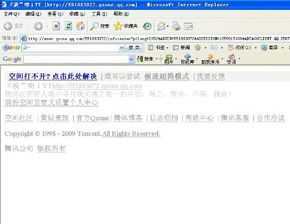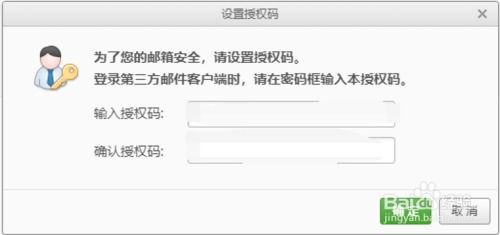QQ空间图标点击无反应解决方法
当您尝试点击QQ空间图标却发现没有任何反应时,可能会感到困惑和烦恼。不用担心,这是一个相对常见的问题,通常可以通过一些简单的步骤来解决。本文将为您提供一系列可能的解决方案,帮助您解决这个问题。
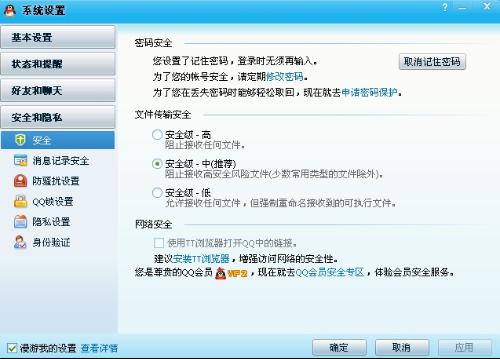
首先,您需要确保您的网络连接是正常的。这是因为在网络连接不稳定或者断开的情况下,QQ空间图标可能无法响应您的点击。您可以尝试重新连接网络,或者检查网络设置,确保您的设备可以正常访问互联网。如果网络连接正常,但问题仍然存在,那么您可以尝试以下步骤:
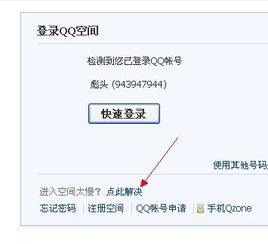
一、清理QQ空间的缓存
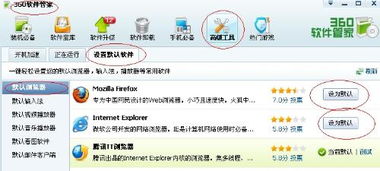
缓存可能会占用大量空间,导致软件出现各种问题。您可以在手机设置中找到QQ空间应用,然后清理缓存。这个步骤可以帮助您解决一些由于缓存堆积导致的问题。

二、更新QQ空间软件
有时候,QQ空间可能会出现一些bug,导致图标无法点击。您可以尝试更新QQ空间软件,看看是否可以解决问题。您可以在应用商店中找到QQ空间应用,然后更新到最新版本。
三、重新安装QQ空间软件
如果清理缓存和更新软件都不能解决问题,那么您可以尝试重新安装QQ空间软件。有时候,软件文件可能会损坏或者出现其他问题,需要重新安装才能解决。您可以先卸载QQ空间应用,然后重新从应用商店下载并安装。
四、检查QQ空间是否已开通
如果您是新用户或者长时间未使用QQ空间,可能需要先开通QQ空间才能正常使用。您可以通过点击好友列表中的自己,然后在弹出的个人信息框的图标列表中找到QQ空间图标,点击该图标进入开通页面。填写个人信息后,确认开通,QQ空间图标就会点亮。
五、使用IE浏览器尝试访问QQ空间
如果您是在电脑上遇到这个问题,可以尝试使用IE浏览器访问QQ空间。有时候,其他浏览器可能会与QQ空间存在兼容性问题。在使用IE浏览器时,您可以尝试以下几种方法:
1. 启用IE浏览器的ActiveX控件执行权:
打开一个IE窗口,点击菜单栏中的“工具”,选择“Internet选项”。
进入“安全”页面,点击“自定义级别”。
对“对标记为可安全执行脚本的ActiveX控件执行脚本”设置为“启用”。
关闭所有IE浏览器,重新打开浏览器再访问QQ空间。
2. 清理IE浏览器的缓存和Cookie:
打开一个IE窗口,点击菜单栏中的“工具”,选择“Internet选项”。
在“常规”页面中点击“删除”,选择全部删除(地址栏里的网址也会连同脱机内容被删除)或删除文件(只将保存在本地的网页、图像等脱机内容清除)。
点击确定,重新打开QQ空间查看。
3. 重新注册脚本组件库:
点击“开始”按钮,然后点击“运行”。
在弹出的窗口中输入regsvr32 jscript.dll,点击“确定”。
再次出现“开始”按钮,点击后选择“运行”,输入regsvr32 vbscript.dll,点击“确定”。
若两次输入都会有注册成功提示,说明已成功修复IE组件。
打开浏览器,选择菜单中的“工具”,选择“Internet选项”,找到“内容”选项中的“自动完成”。
点击“设置”,将有勾选的项全部去掉,勾选“清除表单”和“清除密码”,点击确定。
再次打开IE浏览器,选择菜单中的“工具”,选择“Internet选项”,找到“高级”选项,点击“还原默认”后点击确定。
关闭所有IE浏览器,重新打开QQ空间试试。
4. 安装Flash播放器并启用ActiveX控件:
下载并安装Flash Player。
打开一个IE窗口,点击菜单栏中的“工具”,选择“Internet选项”。
进入“安全”页面,点击“自定义级别”。
找到“ActiveX控件和插件”一栏,按照需要进行启用或禁用设置。
如果还是打不开QQ空间,可能是MSXML的问题。下载MSXML 4.0 Service Pack 2,然后安装。
关闭所有IE浏览器,重新打开QQ空间试试。
六、联系QQ空间客服
如果以上所有方法都不能解决问题,那么您可能需要联系QQ空间客服。他们可以根据您的具体情况,给出相应的解决方案。您可以在QQ空间中找到客服联系方式,然后咨询问题。
七、检查QQ设置
有时候,QQ本身的设置也可能导致空间图标无法点击。您可以检查QQ的设置,特别是与QQ空间相关的设置,看看是否有任何异常。例如,您可以尝试在QQ设置中找到“主面板”选项,然后点击“资源管理器”,看看是否有关于QQ空间的设置选项。
八、使用辅助工具
如果您在尝试以上所有方法后仍然无法解决问题,可以考虑使用一些辅助工具来帮助您诊断问题。例如,您可以使用一些网络诊断工具来检查您的网络连接是否存在问题,或者使用一些系统优化工具来清理系统垃圾和优化系统性能。
九、考虑其他因素
最后,还需要考虑一些其他因素,如QQ空间的维护状态、服务器问题等。有时候,QQ空间可能会进行定期维护或者服务器出现故障,导致无法正常使用。在这种情况下,您可以耐心等待一段时间,或者关注QQ空间的官方公告以获取更多信息。
总之,当您遇到点击QQ空间图标没有反应的问题时,不要慌张。您可以按照上述步骤逐一尝试解决问题。同时,也建议您保持耐心和信心,相信问题最终会得到解决。希望这篇文章能够帮助您解决问题,祝您使用愉快!
- 上一篇: 格雷迈恩的尝试:成功攻略与步骤详解
- 下一篇: 时尚女生精选烫发发型图鉴
-
 双击桌面图标无反应?快速解决秘籍!资讯攻略11-08
双击桌面图标无反应?快速解决秘籍!资讯攻略11-08 -
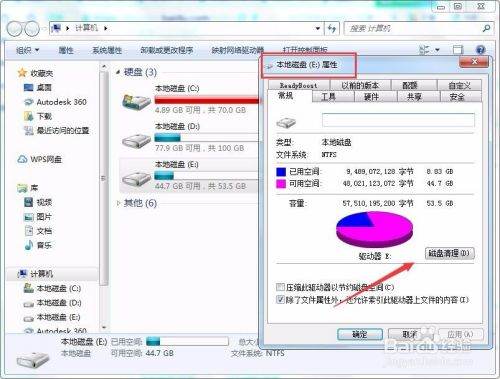 联想笔记本卡顿及反应慢速解决方案资讯攻略11-03
联想笔记本卡顿及反应慢速解决方案资讯攻略11-03 -
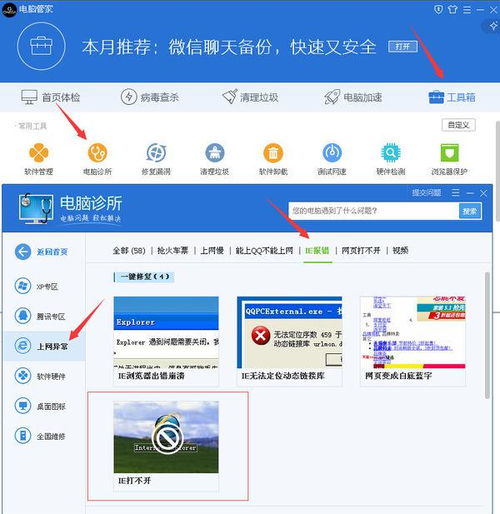 IE浏览器双击失灵?快试试这些解决办法!资讯攻略11-14
IE浏览器双击失灵?快试试这些解决办法!资讯攻略11-14 -
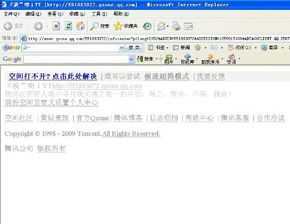 QQ空间为何无法打开?快来看解决方法!资讯攻略11-02
QQ空间为何无法打开?快来看解决方法!资讯攻略11-02 -
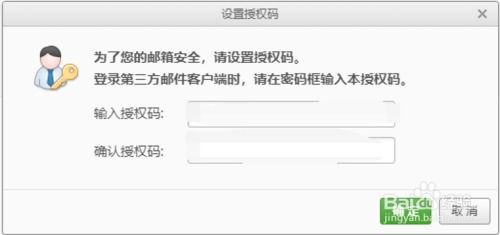 网易邮箱登录故障:点击登录无反应,自动跳转回登录页怎么办?资讯攻略12-02
网易邮箱登录故障:点击登录无反应,自动跳转回登录页怎么办?资讯攻略12-02 -
 小米手机连电脑无反应只充电?快来找解决方法!资讯攻略12-03
小米手机连电脑无反应只充电?快来找解决方法!资讯攻略12-03